百度云管家怎么设置隐藏空间?百度云管家密码?
1、首先我们打开百度云管家,输入自己的帐号并登陆。

2、在上方选择“隐藏空间”,就会出现如图画面。
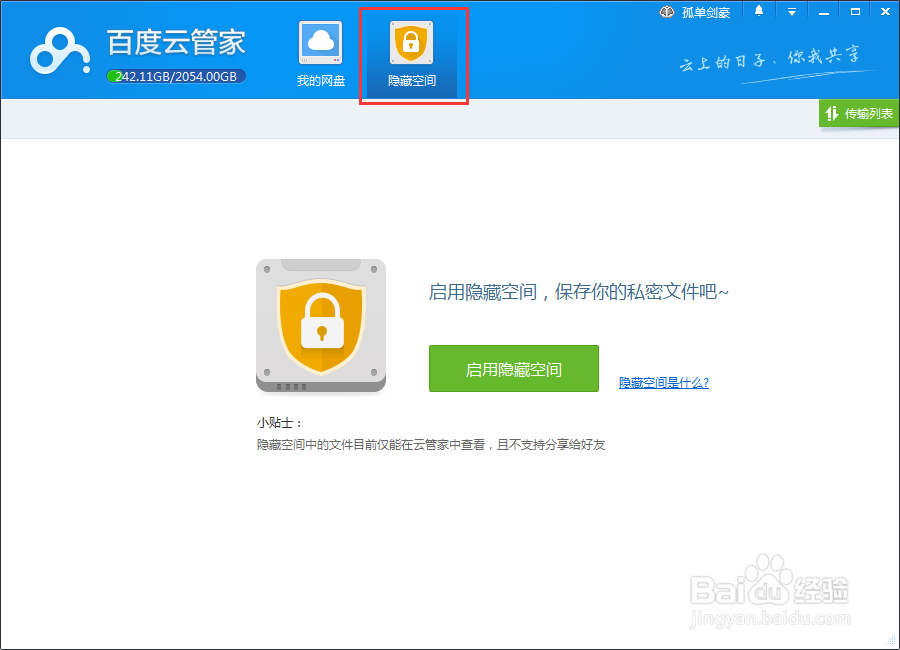
3、在画面中央,我们选择“启用隐藏空间”。
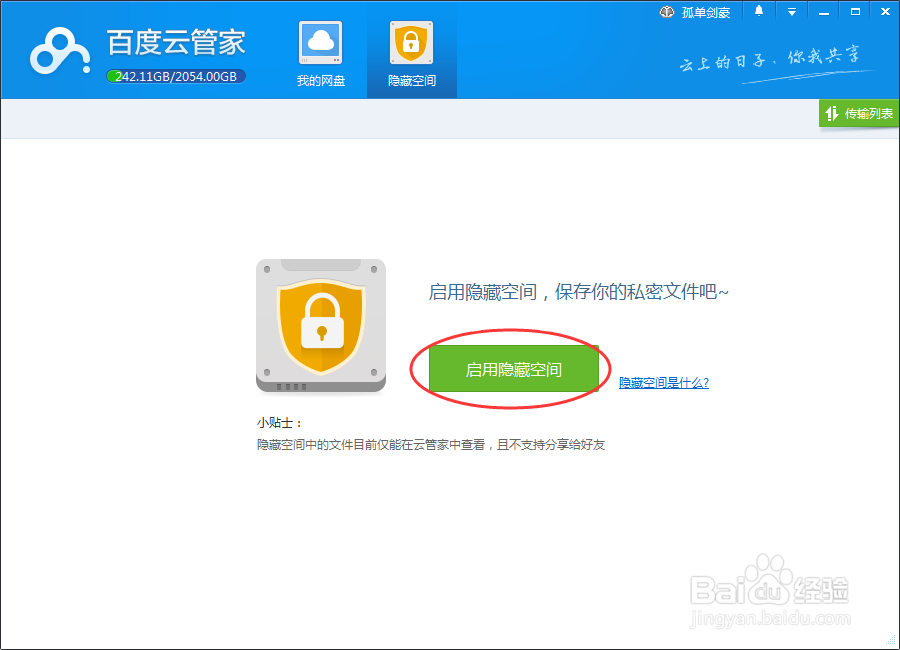
4、输入自己熟悉的密码后,点击“创建”。

5、这样我们就创建了一个隐藏空间,刚开始隐藏空间肯定是空的,我们可以点击“上传文件”可以将一些私密的文件上传至这里。
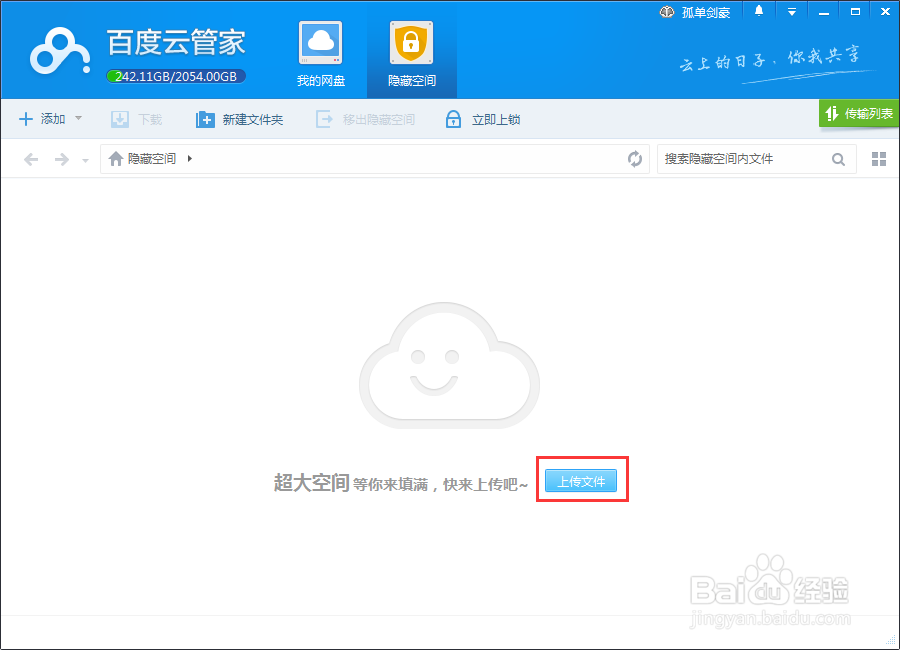
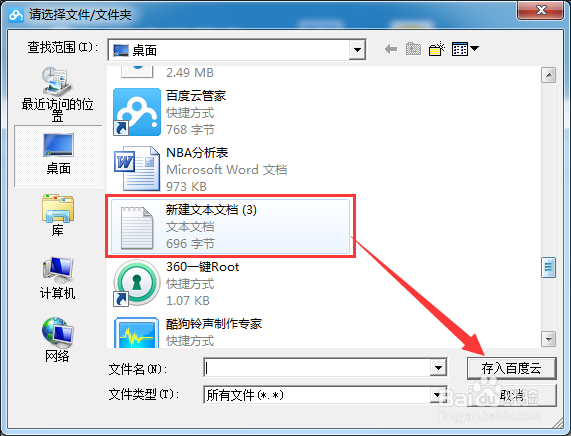
6、当然我们也可以选择已经上传至百度网盘的文件,右键选择文件后点击“移入隐藏空间”,也可将文件放入隐藏空间。
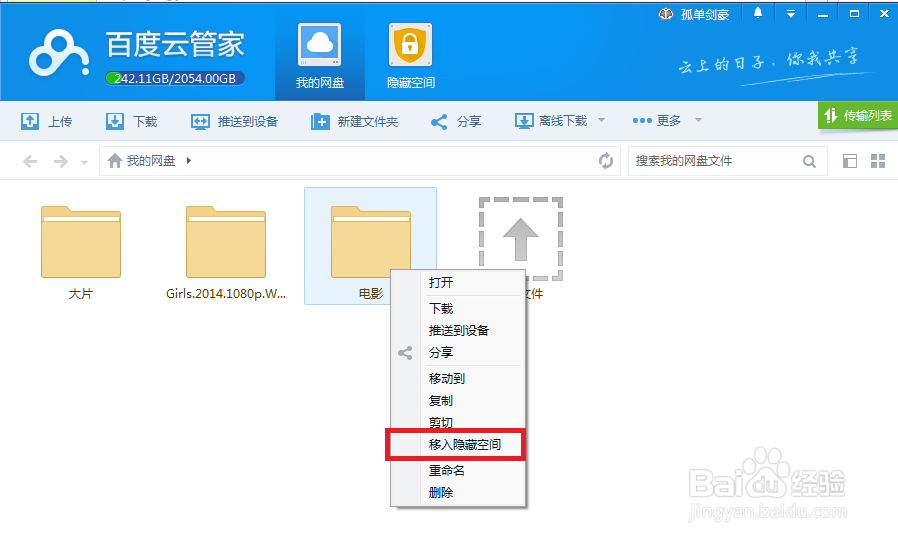
7、这时我们就能看见我们一些隐私文件就在隐藏空间里了。

8、当我们关掉百度管家,下次进入百度云管家隐藏空间时,就需要输入密码才能进入了。

声明:本网站引用、摘录或转载内容仅供网站访问者交流或参考,不代表本站立场,如存在版权或非法内容,请联系站长删除,联系邮箱:site.kefu@qq.com。
阅读量:137
阅读量:140
阅读量:93
阅读量:44
阅读量:74